在處理大量文件時,使用 Excel 表格可以幫助提高效率和減少重復勞動。 通過利用 Excel 中的特定內容,我們可以批量創建和生成多個文件。 通過在 Excel 表格中列出文件的變化部分,並使用合適的工具可以自動化地生成多個文件,從而節省時間和精力。
當需要生成多個文件時,利用 Excel 表格來批量創建文件可以極大地提高工作效率和減少繁瑣的手動操作。 想象一下,如果現在需要創建一系列銷售報告,每個報告都需要包含銷售數據、圖表和分析。 手動逐個創建這些報告將是一項耗時且重複性高的任務。 如果現在能夠有一種可以自動化實現利用 excel 表格來批量創建生成多個文件的方法將會非常有用!
隨著數字時代的發展,如今網上有很多可以實現該目標的工具和方法,今天要介紹給大家的是「我的ABC軟體工具箱」。 它作為一款強大的批量文件處理工具,集合了近百種功能方便用戶應對各種大規模文件處理任務,如批量提取路徑清單、批量修改內容等等,適用於 Windows 系統,且能夠針對我們常見的大多數類型文件進行批量處理。 針對今天的內容,它提供了一個 excel 模板,通過將指定的內容輸入其中,軟件就會根據您的需求自動批量創建所需的多個文件。 具體操作如下:
首先打開軟件,點擊「更多功能」-「導入 Excel 創建文件或文件夾」。
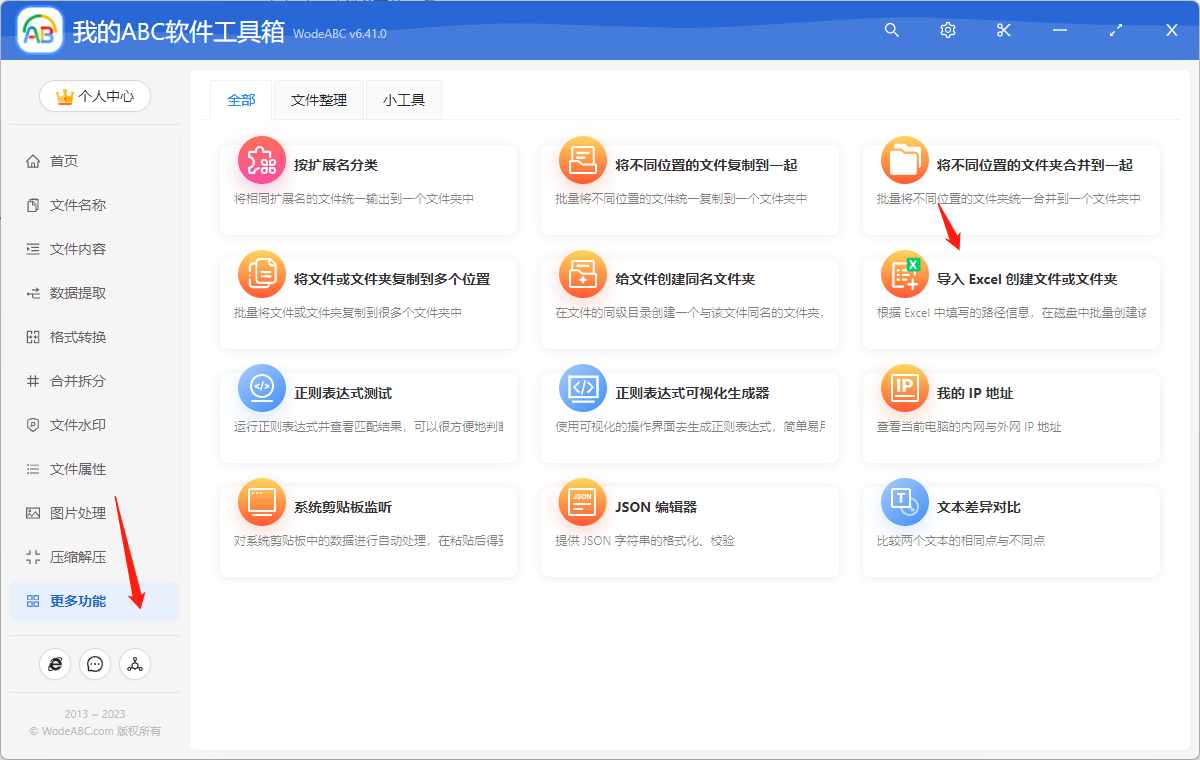
在下面這一界面中,首先將軟件提供的 excel 表格模板保存到本地。
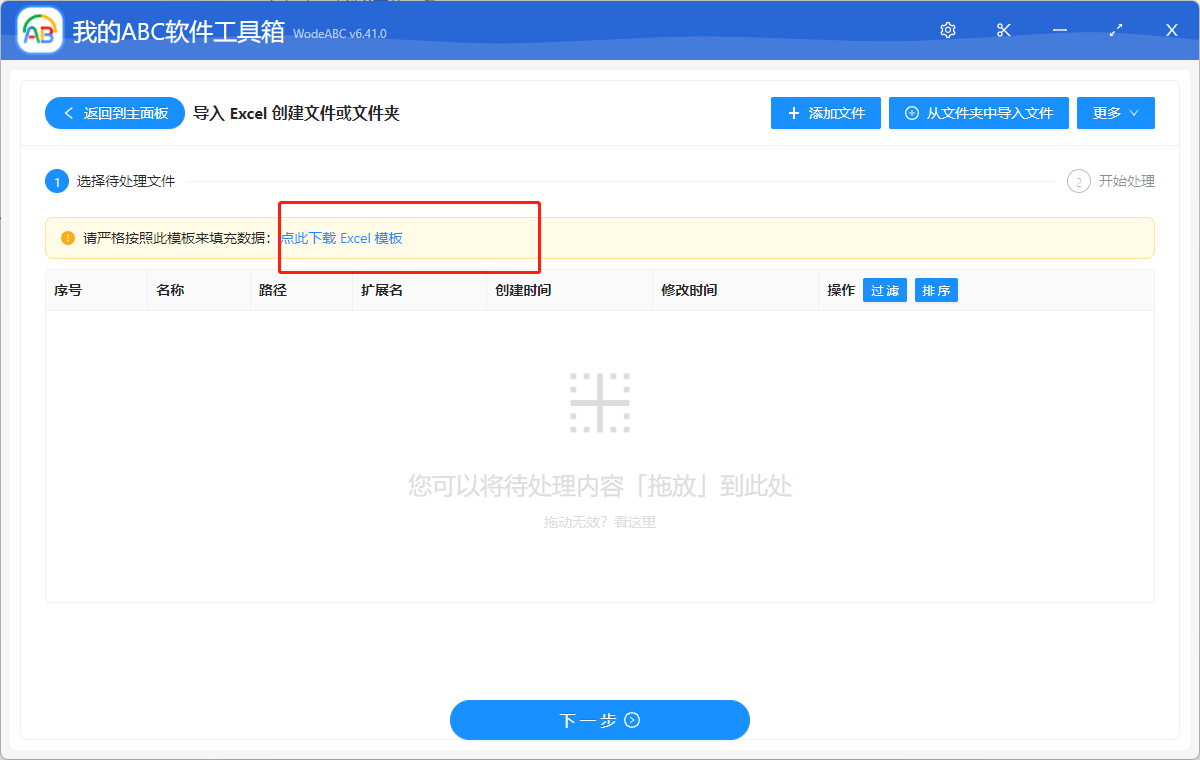
打開模板,將想創建的文件路徑填寫到第一欄中,之後的「是否為文件夾」都填寫「否」,以便後續操作。 填寫完成後保存文件。 之後將模板上傳到剛剛到界面當中。
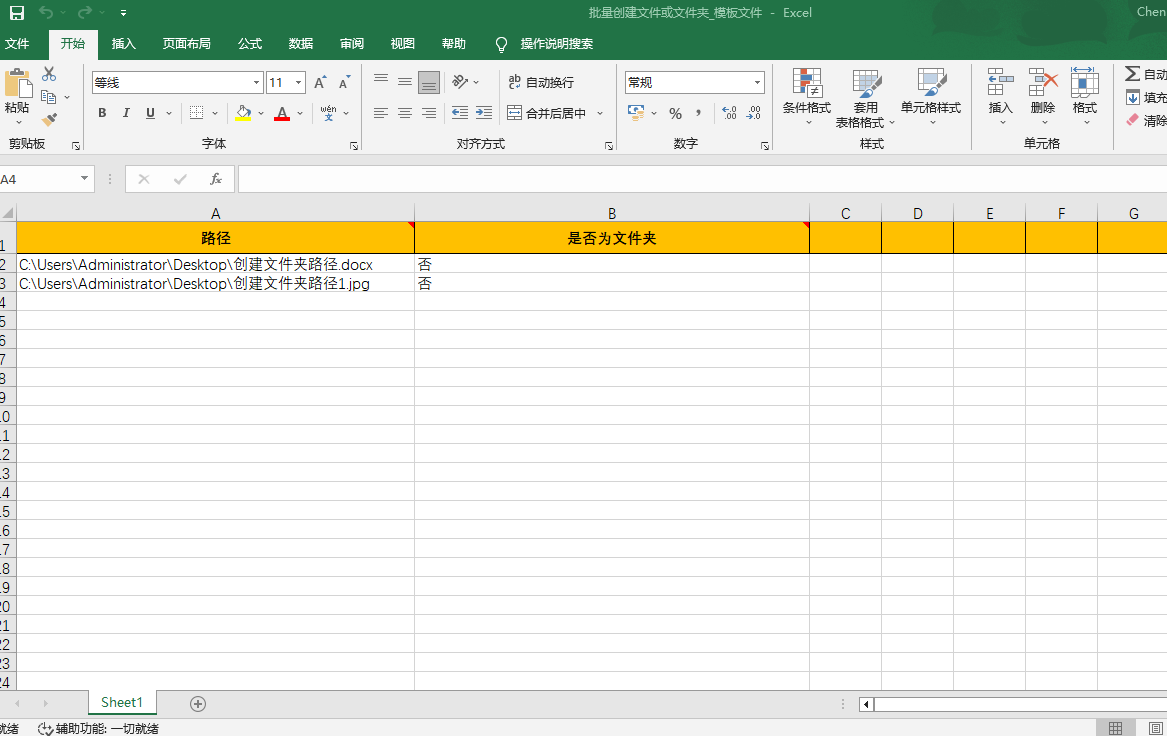
這項功能沒有太多複雜的自定義選項,用戶可以直接後點擊「開始處理」讓軟件來完成接下來的工作。
在軟件界面當中很快會出現處理完成的相關提示,這時我們可以在剛剛設置好的文件夾中查看輸出結果。 處理效果可參考下方圖片,在上方表格中我們可以看到,我輸入的內容是要求批量創建兩個在桌面上的文件,經過軟件的自動批量處理後,我的桌面上確實有兩個新生成的空白文件,符合表格內容要求。
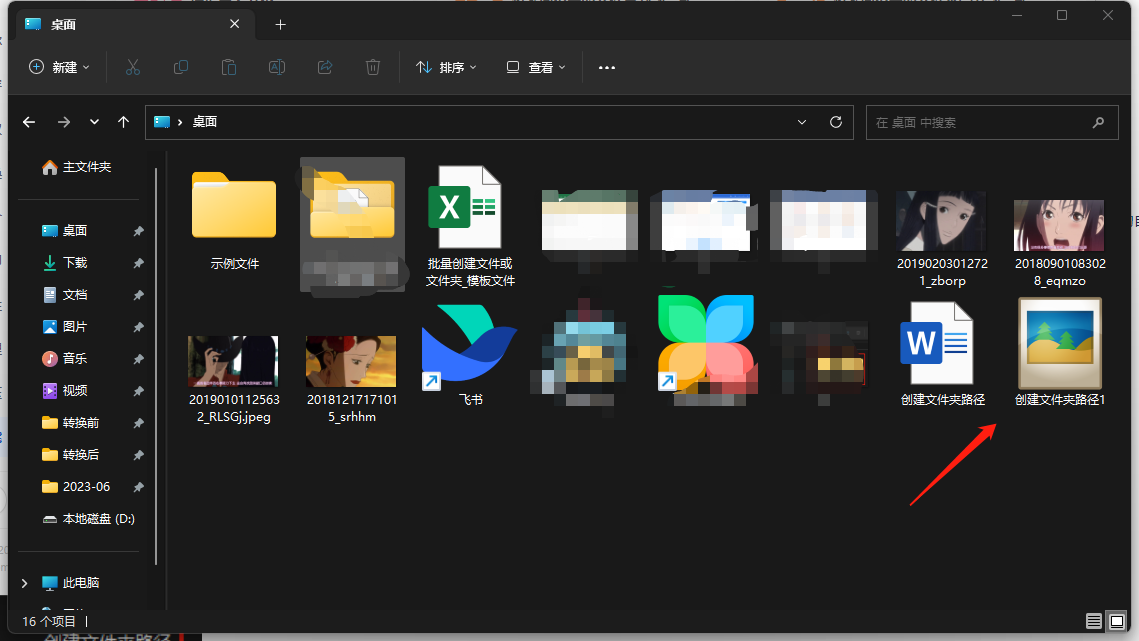
掌握利用 Excel 表格和像文中這樣專業的批量文件處理工具來批量創建和生成多個文件的技巧都具有重要的價值。 它們能夠極大地提高工作效率,減少手動操作的繁瑣性,並確保生成文件的質量和一致性。 無論需要生成報告、數據表還是其他類型的文件,這些工具和技巧都能幫助用戶輕鬆應對,並使工作更加高效和輕鬆。